Manipulasi efektif dari angka dan kode dapat memiliki arti penting dalam dunia bisnis. Terutama pada angka-angka panjang seperti nomor kartu kredit atau nomor barang, seringkali diperlukan untuk memecahnya menjadi bagian-bagian yang terstruktur dan mudah diatur. Dalam panduan ini, saya akan menunjukkan kepada Anda bagaimana cara bekerja dengan Excel untuk memecah angka-angka menjadi bagian-bagian yang dapat diatur. Anda akan belajar untuk menggunakan berbagai fungsi guna mencapai representasi yang terstruktur dan jelas.
Temuan Utama
- Format angka dalam Excel dapat menjadi tantangan, terutama ketika angka-angka panjang dimasukkan.
- Dengan fungsi Excel seperti KIRI, KANAN, dan BAGIAN, Anda dapat memecah angka dengan sangat baik.
- Format adalah penting untuk memastikan tidak ada data yang hilang.
- Untuk data sensitif, penting untuk mengambil langkah-langkah keamanan yang berbeda.
Panduan Langkah Demi Langkah
Langkah 1: Masukkan Angka dalam Format Teks
Pertama-tama, penting untuk memasukkan nomor kartu kredit atau angka panjang lainnya dalam format teks. Masuk ke Excel dan pastikan bahwa sel di mana Anda akan memasukkan nomor memiliki format teks. Hal ini akan mencegah agar angka tidak dipotong dalam format standar.
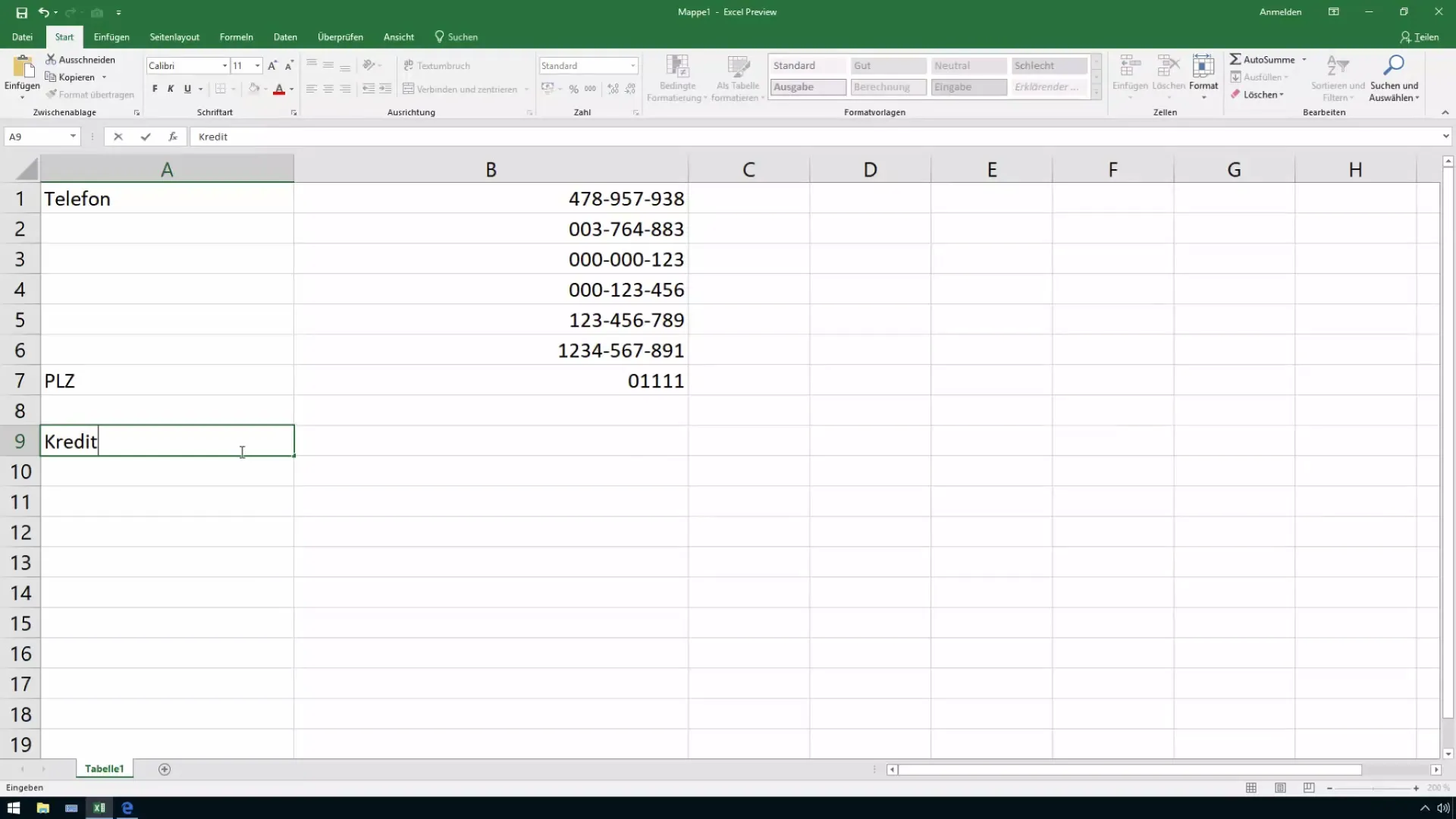
Setelah Anda memasukkan angka dalam format teks, pastikan bahwa tidak ada digit terakhir yang hilang. Pastikan Excel menunjukkan angka sebagai "disimpan sebagai teks" saat Anda memeriksanya.
Langkah 2: Gunakan Fungsi "KIRI"
Untuk membuat empat digit pertama dari nomor kartu kredit Anda terlihat, gunakan fungsi KIRI. Di dalam sel baru, masukkan bahwa Anda ingin mengekstraksi empat karakter pertama dari sel dengan nomor kartu kredit. Ini terlihat seperti ini: =KIRI(A1; 4), di mana A1 adalah sel dengan nomor kartu kredit Anda.
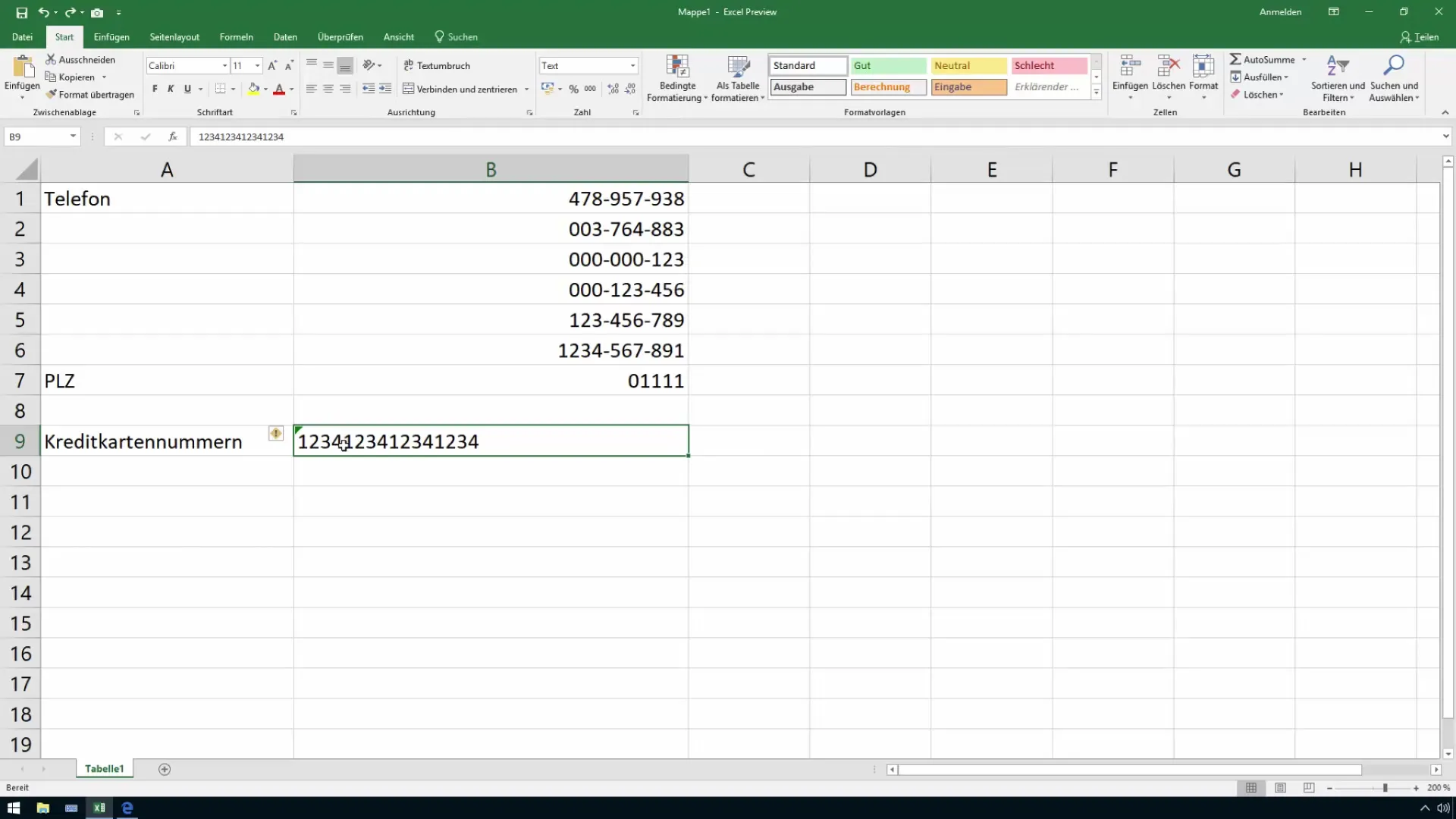
Hasilnya akan menunjukkan empat digit pertama dari nomor Anda. Metode ini sangat berguna untuk mulai mengatur struktur nomor tersebut.
Langkah 3: Memformat Angka dengan Tanda Hubung
Untuk menampilkan angka-angka dengan cara yang lebih menarik, Anda dapat menambahkan tanda hubung atau spasi di antara angka-angka. Cara ini dilakukan dengan menggabungkan fungsi-fungsi. Tulislah: =KIRI(A1; 4) & "-", untuk menambahkan tanda hubung setelah empat angka pertama.
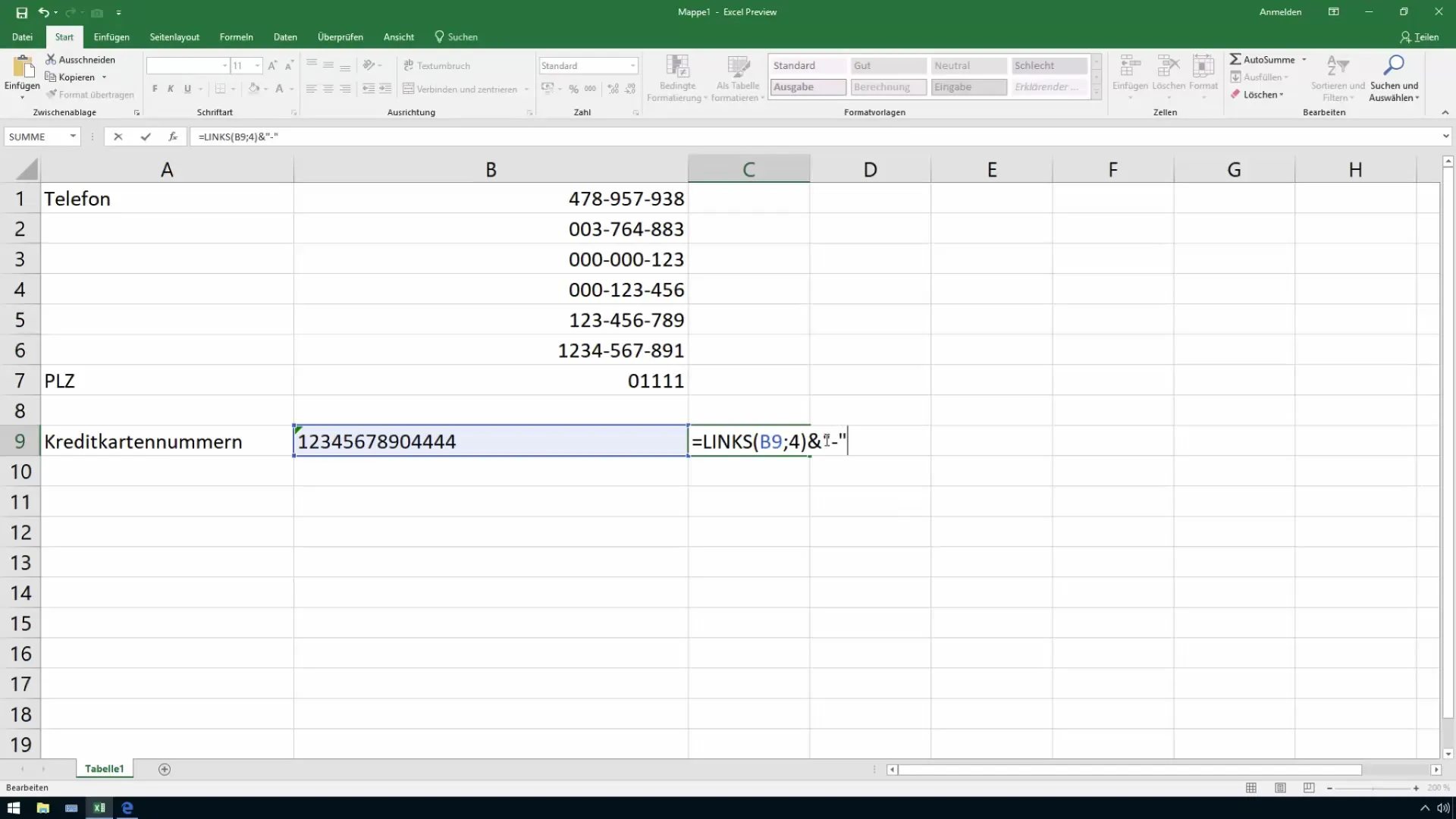
Ini sudah terlihat lebih baik dan membuat informasi menjadi lebih terstruktur.
Langkah 4: Gunakan Fungsi "BAGIAN"
Untuk mengekstrak blok angka selanjutnya, Anda memerlukan fungsi BAGIAN. Misalnya, jika Anda ingin memiliki angka 5 hingga 8 dari nomor kartu kredit, gunakan rumus: =BAGIAN(A1; 5; 4).
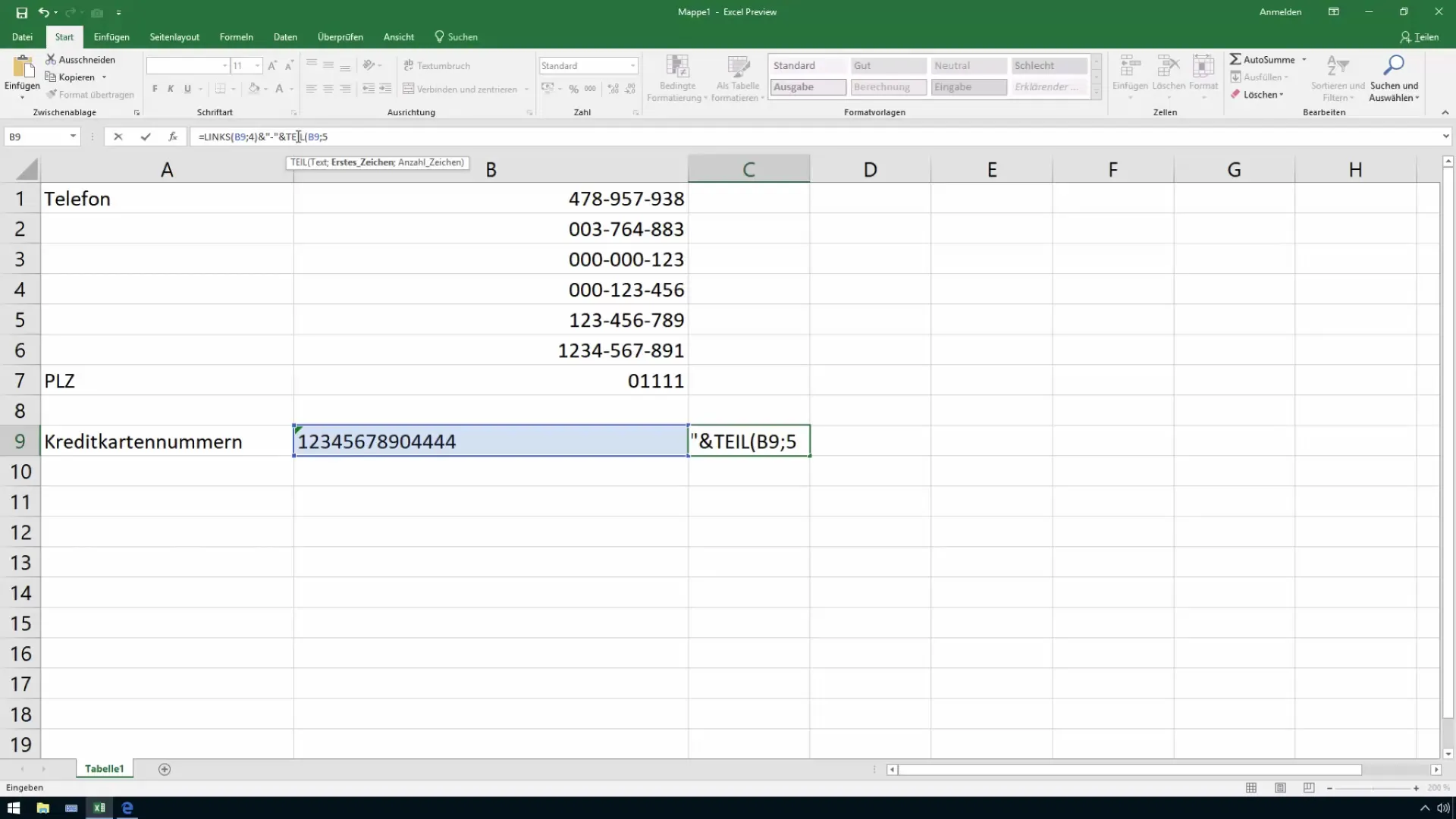
Rumus ini akan memulai dari digit kelima dan mengembalikan empat digit. Ulangi langkah ini sesuai kebutuhan untuk mendapatkan semua blok angka.
Langkah 5: Ekstraksi Angka Terakhir dengan "KANAN"
Untuk mendapatkan empat digit terakhir dari nomor kartu kredit, gunakan fungsi KANAN. Caranya adalah: =KANAN(A1; 4).
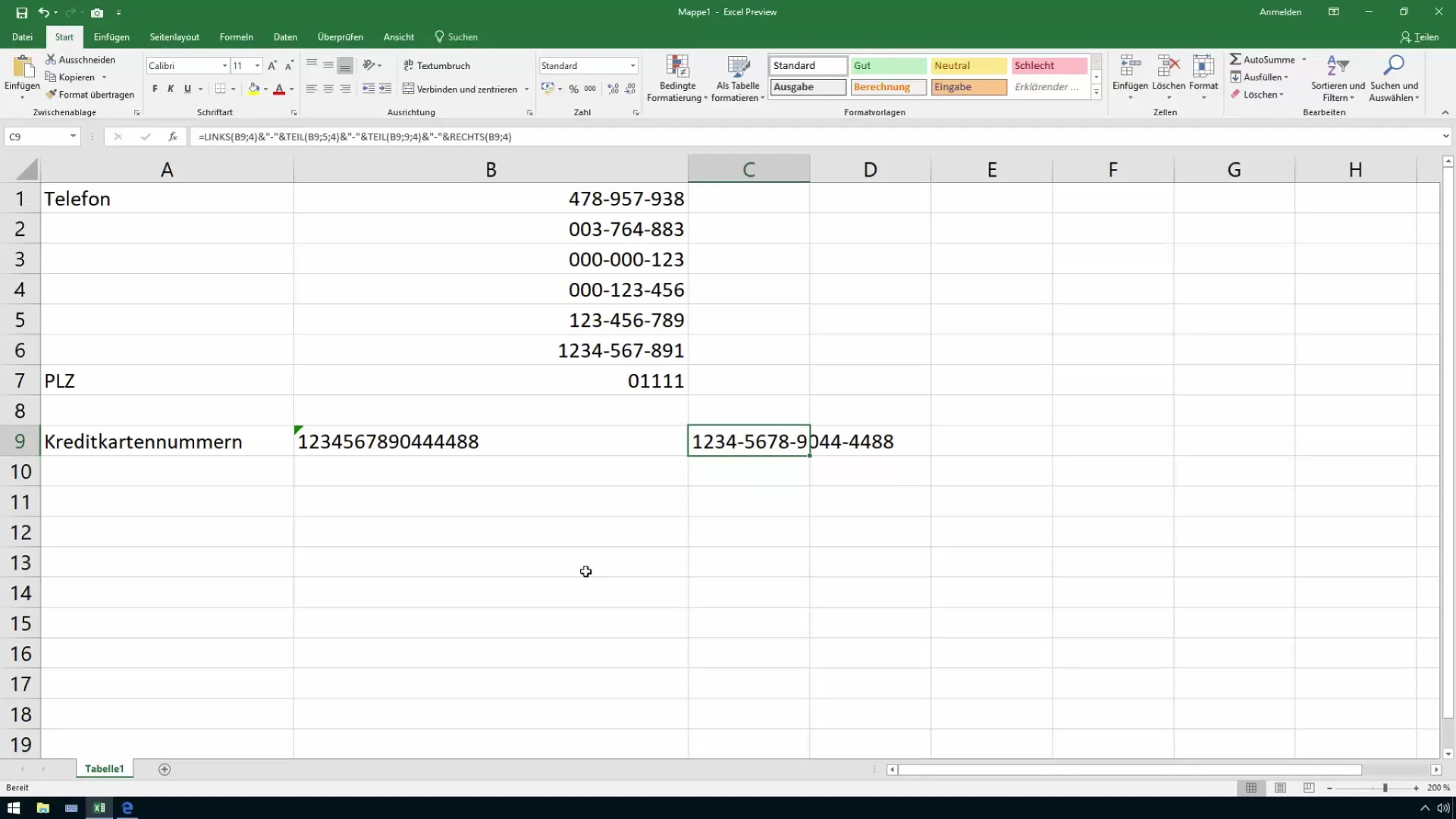
Sekarang Anda juga memiliki kelompok digit terakhir dan dapat membawa seluruh nomor kartu kredit ke format yang diinginkan.
Langkah 6: Pemformatan Akhir dan Pemeriksaan Data
Setelah Anda mengekstraksi semua bagian, gabungkan semuanya dalam satu sel. Sebagai contoh: =KIRI(A1; 4) & "-" & BAGIAN(A1; 5; 4) & "-" & KANAN(A1; 4).
Ingatlah bahwa ketika menggunakan data kartu kredit, sangat penting untuk berhati-hati. Data harus dianonimkan dan ditangani secara aman.
Langkah 7: Mengambil Langkah-Langkah Keamanan
Terakhir, penting juga untuk memikirkan keamanan informasi yang dimasukkan. Data sensitif harus dilindungi dengan tepat sesuai dengan peraturan perlindungan data yang berlaku.
Anda dapat mengenkripsi atau memberikan perlindungan kata sandi pada file Excel Anda untuk melindungi data tersebut.
Ringkasan
Anda telah belajar bagaimana memecah nomor panjang di Excel dengan efektif. Anda dapat menggunakan berbagai fungsi untuk membuat format dan struktur yang membantu Anda menyajikan informasi secara jelas. Perhatikan sensitivitas data yang Anda kerjakan, dan terapkan langkah-langkah keamanan yang tepat dalam pekerjaan Anda.
Pertanyaan Umum
Bagaimana cara memastikan Excel menyimpan seluruh nomor kartu kredit?Dengan menggunakan format teks untuk sel, Anda dapat mencegah kehilangan digit terakhir.
Apa perbedaan antara fungsi LINKS, TEIL, dan RECHTS?LINKS memberikan karakter pertama, TEIL memungkinkan Anda memilih posisi spesifik, dan RECHTS mengembalikan karakter terakhir.
Bagaimana cara melindungi file Excel saya dari akses yang tidak sah?Dengan membuat sandi atau menggunakan enkripsi, Anda dapat melindungi data Anda.


